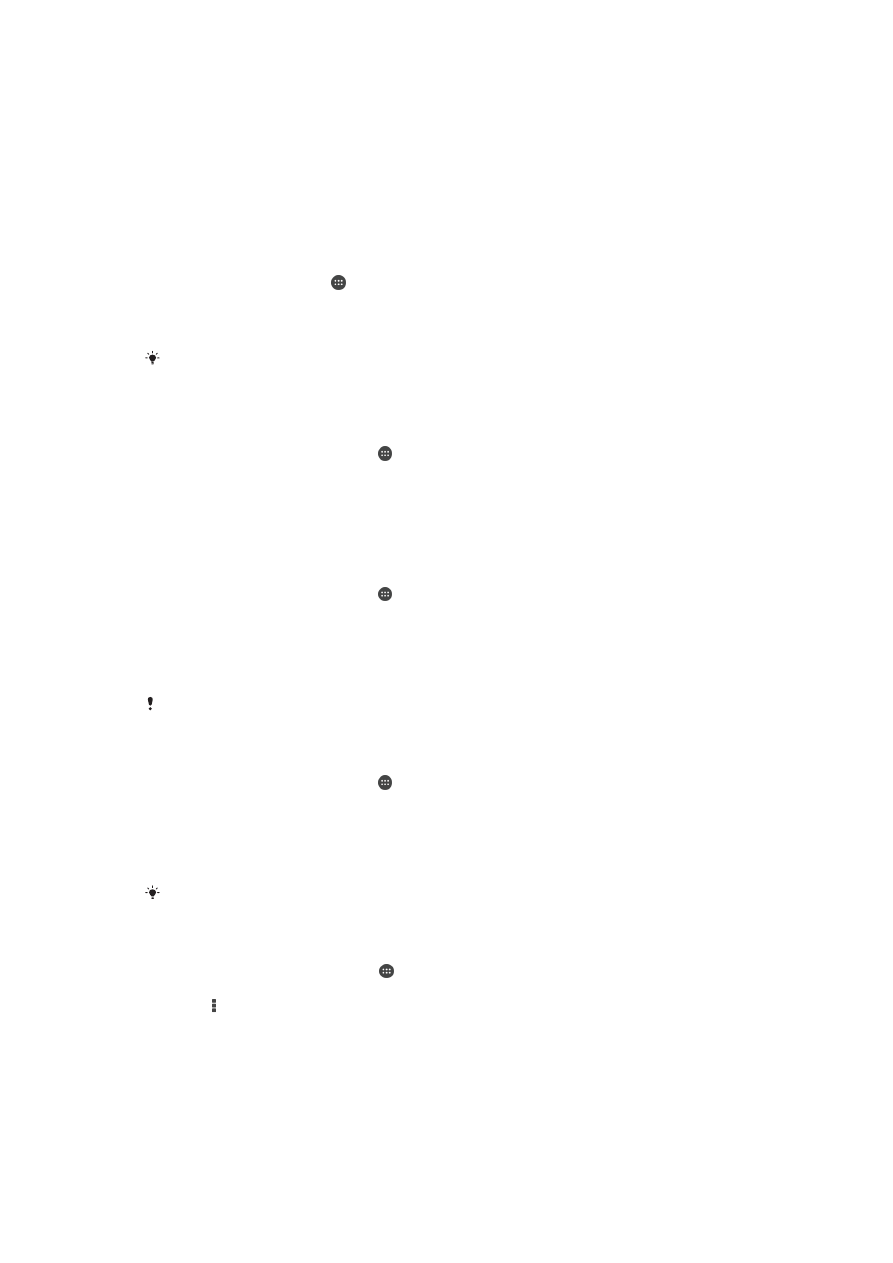
Ngadalikeun pamakean data
Data nyaeta inpormasi nu dikirim atawa ditarima ku alat seluler anjeun. Anjeun bisa make
data dina alat anjeun lamun anjeun ngakses internet, mariksa surelek anjeun, maen
kaulinan, make aplikasi (contona, Facebook™, Twitter™, jeung sajabana) jeung nu
sejenna. Tugas latar tukang, sapertos nyingkronkeun atawa laden lokasi, bisa oge make
data. Beaya pamakean data dumasar kana jumlah data nu dikirim jeung ditarima
(megabyte atawa gigabyte), jeung bisa wae beaya na ditagihkeun per pamakean atawa
jadi hiji jeung paket data.
Pikeun ngahurungkeun atanapi mareuman patalimarga data
1
Tina Layar Utama, ketok .
2
Panggihan tur ketok
Setelan > Pamakean data.
3
Sered geseran nu aya di gigireun
Lalar liwat data seluler pikeun ngaktipkeun
atawa nganonaktipkeun patalimarga data.
Waktos patalimarga data dipareuman, alat Anjeun masih bisa nyieun sambungan Wi-Fi®
jeung Bluetooth®.
Pikeun nyetel sauran ati-ati pamakean data
1
Pastikeun patalimarga data seluler diaktifkeun.
2
Tina Layar Utama anjeun, ketok .
3
Panggihan tur ketok
Setelan > Pamakean data.
4
Pikeun nyetel tingkat sauran ati-ati, sered garis ati-ati ka nilei nu dipikahoyong.
Anjeun nampa hiji bewara sauran ati-ati basa jumlah patalimarga data ngedeketan
tingkat nu Anjeun setel.
Pikeun nyetel wates pamakean data seluler
1
Pastikeun patalimarga data seluler diaktifkeun.
2
Tina Layar Utama anjeun, ketok .
3
Panggihan tur ketok
Setelan > Pamakean data.
4
Cirian kotak centang
Setel wates date seluler upami teu acan dicirian, teras ketok
OKE.
5
Pikeun nyetel wates pamakean data seluler, sered garis nu sasuai ka nilei nu
dipikahoyong.
Upami pamakean data seluler anjeun geus nepi ka wates nu disetel, patalimarga data seluler
dina alat Anjeun bakal otomatis dinonaktipkeun.
Pikeun ngadalikeun pamakean data seluler kanggo aplikasi individu
1
Tina Layar Utama anjeun, ketok .
2
Panggihan tur ketok
Setelan > Pamakean data.
3
Panggihan tur ketok aplikasi nu dipikahoyong.
4
Cirian kotak centang
Watesan data latar.
5
Pikeun ngakses setelan nu leuwih khusus kanggo aplikasi eta (upami sadia), ketok
Tempo setelan aplikasi tur jieun perobahan nu dipikahoyong.
Kinerja ti aplikasi individu bisa jadi dipangaruhan upami Anjeun ngarobah setelan pamakean
data nu berhubungan.
Pikeun nempo data nu ditransperkeun liwat Wi-Fi®
1
Tina Layar Utama Anjeun, ketok .
2
Panggihan tur ketok
Setelan > Pamakean data.
3
Ketok , teras cirian kotak centang
Pinton pamakean Wi-Fi upami teu acan
dicirian.
4
Ketok tab
Wi-Fi.
32
Ieu pérsi Internét tina ieu publikasi. © Citak kanggo pamakéan pribados wungkul.